Ebben a bemutatóban megmutatom, hogyan játszhatod le egyszerűen a hangot a DaVinci Resolve-ban. Megtanulod, hogyan szerkesztheted a hangot úgy, hogy az pár kattintással simán be- és kiolvadjon. Ez különösen hasznos a harmonikus hangi atmoszféra megteremtéséhez és a hirtelen átmenetek elkerülésére. Vegyük végig együtt a lépéseket.
A legfontosabb tanulságok
- A DaVinci Resolve programban egyszerű beállításokkal simán be- és ki lehet fakítani a hangot.
- A hangerő beállítására különböző módszerek állnak rendelkezésre: a sáv méretezésével vagy kulcskockák beállításával.
- A jól elhalványított hang hozzájárul a projekt általános esztétikájához.
Lépésről lépésre útmutató
Zene beillesztése az idővonalba
Az első lépés a zene vagy a szerkeszteni kívánt hanganyag beillesztése a DaVinci Resolve programba. Egyszerűen csak húzza a hangot az idővonalra, és győződjön meg róla, hogy helyesen van-e elhelyezve.
Hangsáv nagyítása
Ahhoz, hogy jobban ellenőrizhesse a hangbeállításokat, érdemes kinagyítani a hangsávot az idővonalon. Ehhez húzza felfelé a sáv felső szélét.
A hangerő beállítása
A hangsáv jobb felső sarkában egy kis fehér pontot talál. Ezzel a ponttal könnyen beállíthatja a hangerőt. A pontot lefelé húzva egy elhalványító hatást hozhat létre, amely elhalványítja a hangot.
Kulcskockák beállítása
A pontosabb beállításokhoz billentyűkockákat állíthat be. Vigye a kurzort a hangerőt jelző vékony fehér vonalra, és tartsa lenyomva az ALT billentyűt, miközben az egérrel erre a vonalra kattint, hogy beállítson egy pontot.
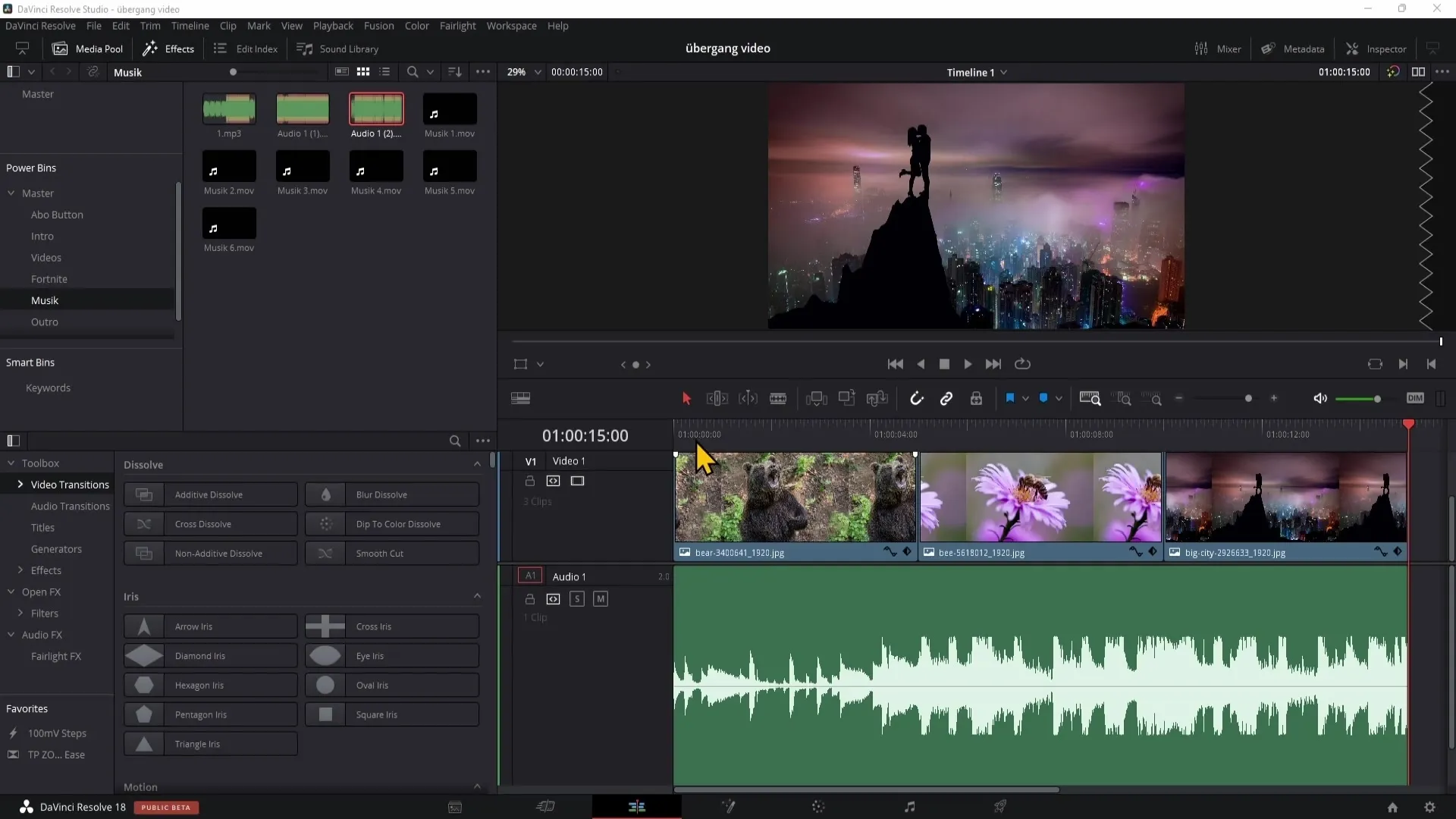
Egyszerű elhalkítási beállítások
Állítsa be a kulcskockát a klip végén, és húzza lefelé a hang elhalványításához. Ezekkel a beállításokkal simább és gördülékenyebb hangerőváltást érhet el.
Közbenső kulcskocka hozzáadása
A fade-out művelet további finomításához hozzáadhat egy másik pontot az első kettő közé. Ezt a pontot kissé felfelé húzza, hogy egy lágy görbét hozzon létre, amely nem lineárisan csökkenti a hangerőt.
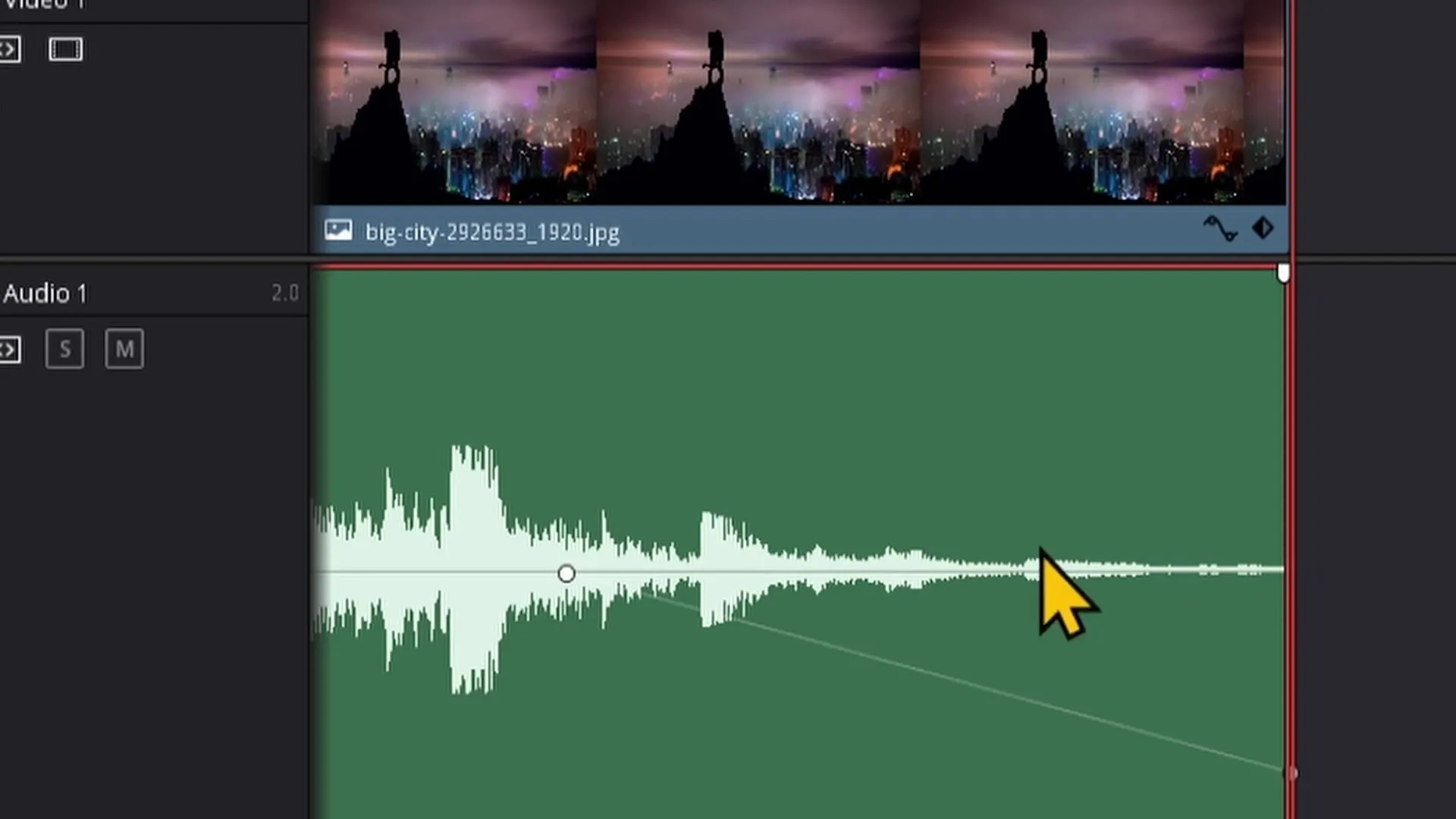
A hangerő lassú beállítása
Ha azt szeretné, hogy a fade-out lassabb legyen, egyszerűen távolabbra tolhatja a kulcskockákat egymástól. Ezáltal jobban szabályozhatja az átmenet idejét.
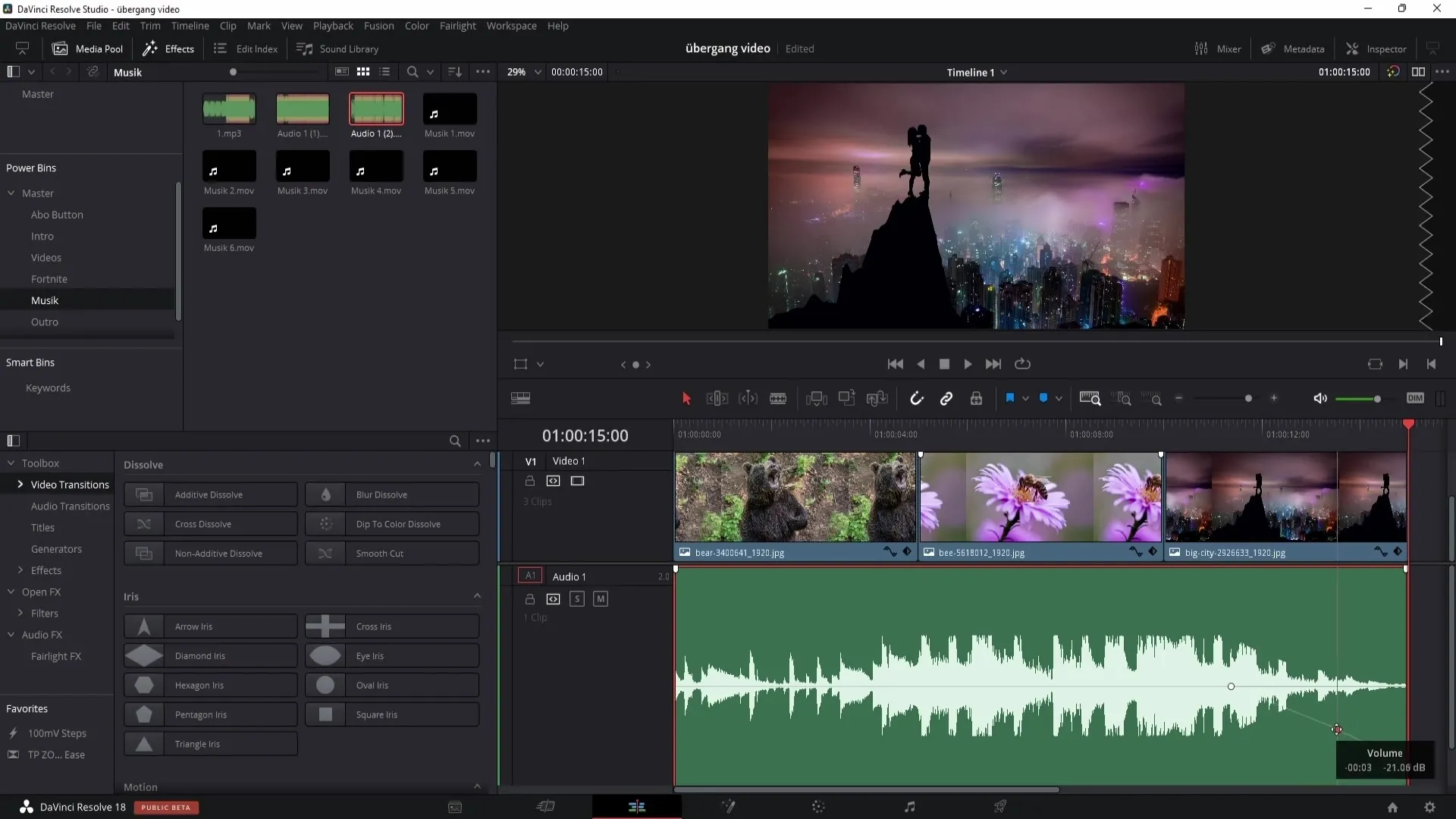
Fade in az elején
Hasonló technikát használhat a zene elején történő beolvadásnál is. Itt is állítson be kulcskockákat, hogy a hangerőt lassan növelje a nulláról a kívánt szintre.
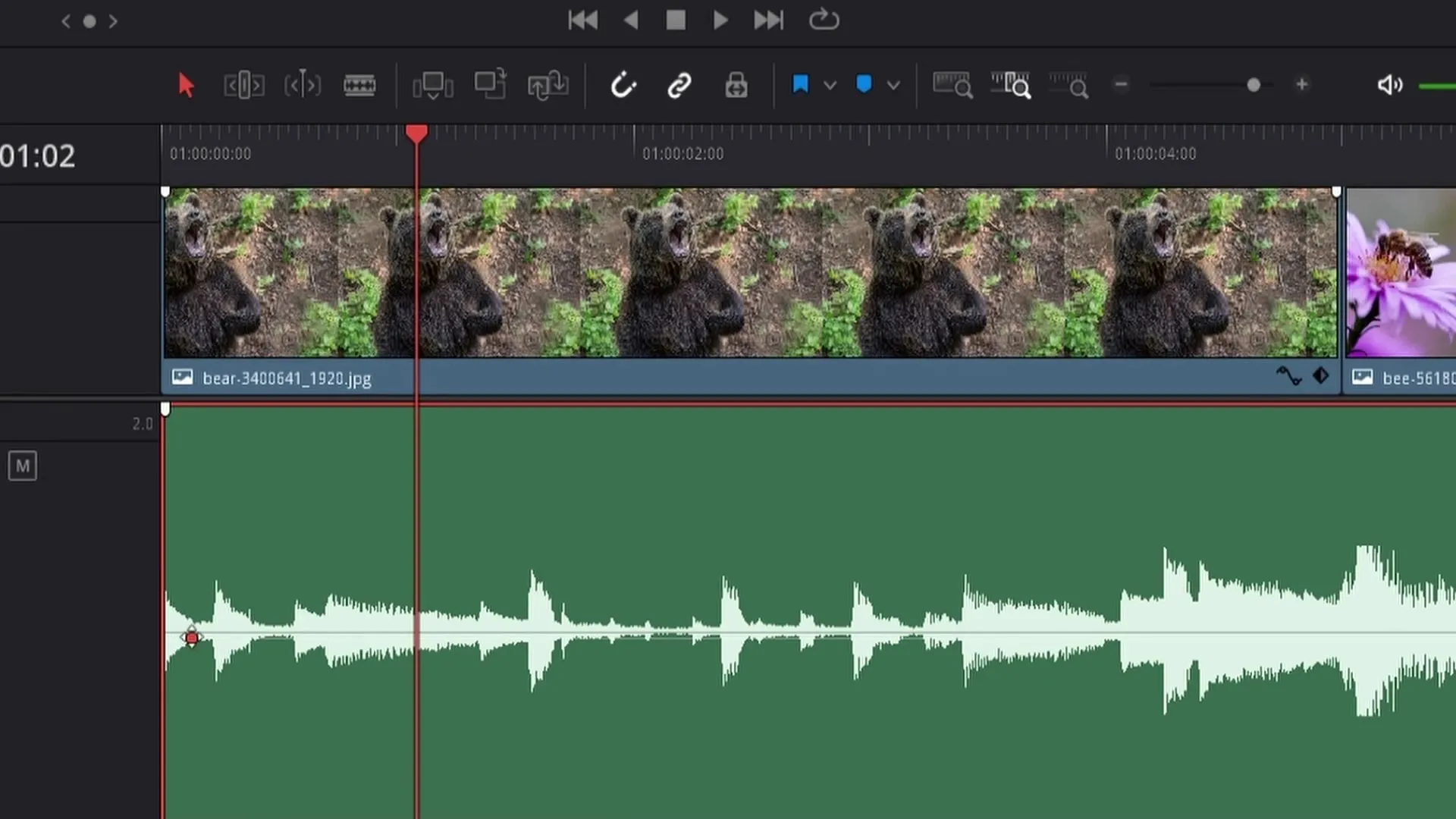
Harmonikus átmenetek létrehozása
A fent leírt módszerekkel biztosíthatja, hogy a hangátmenetek harmonikusak legyenek. Kísérletezzen a különböző beállításokkal, és hallgassa meg az eredményeket, hogy a projektje számára a legjobb eredményt érje el.

Összefoglaló
Ebben a bemutatóban most megtanulta, hogyan lehet egyszerűen lejátszani a hangot a DaVinci Resolve programban és a DaVinci Resolve programban. A leírt technikák segítségével zökkenőmentes átmeneteket hozhat létre, és javíthatja a hangkimenet minőségét. Használja a kulcskockákat a finomhangoláshoz az ideális hangátvitel eléréséhez.


